Notice
Recent Posts
Recent Comments
Link
| 일 | 월 | 화 | 수 | 목 | 금 | 토 |
|---|---|---|---|---|---|---|
| 1 | ||||||
| 2 | 3 | 4 | 5 | 6 | 7 | 8 |
| 9 | 10 | 11 | 12 | 13 | 14 | 15 |
| 16 | 17 | 18 | 19 | 20 | 21 | 22 |
| 23 | 24 | 25 | 26 | 27 | 28 |
Tags
- VirtualBox
- 오클랜드
- CentOS
- MacOS 10.15
- 아이스하키
- New Zealand
- 하느님의 그림
- dicada
- 참새
- 2017 IIHF World Championships
- MacOS
- DPR Korea
- Ice Hockey
- ubuntu
- catalina
- 북한
- CentOS8
- Dicafilca
- Ubuntu Install
- VMware
- CentOS7 Install
- 프리지아
- Linux
- Freesia
- Virtual BOX
- CentOS7
- MAC
- Nik Collection
- Auckland
- CentOS-7
Archives
- Today
- Total
목록CentOS8설치 (1)
참 새 네
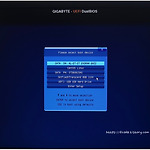 CentOS-8 설치-두번째
CentOS-8 설치-두번째
CentOS-8 설치 과정은 앞선 포스팅글에서 Virtual Box 에 설치하는 과정과 같다고 보시면 됩니다. 컴퓨터가 꺼져있는 상태에서, 부팅할수 있는 USB 메모리스틱을 컴퓨터 USB 포트에 꼽고, 컴퓨터를 ON. CMOS 부팅순서 메뉴를 불러 옵니다. 마더보드 GiGABYTE 는 키보드 윗쪽에 위치한 Function Key 에서 [ F12 ]를 누르면 됩니다. 컴퓨터 ON 스위치를 누르자 마자, F12 키를 몇번 누르시면 됩니다. 부팅은 USB 메모리스틱을 선택한후, 엔터키를 누르면 됩니다. 언어 선택 하세요. 설치 과정이 Virtual Box에서 했던것과 같죠. [키보드레이아웃]에서 한글인것 확인하고, [옵션]을 클릭 해서 한/영 변환 키를 윈도우즈 처럼 [오른쪽 ALT] 키로 바꾸었지만, Cen..
까먹기쉬운일들
2020. 5. 23. 14:42

